2016.5 OPEL ASTRA K display
[x] Cancel search: displayPage 94 of 163
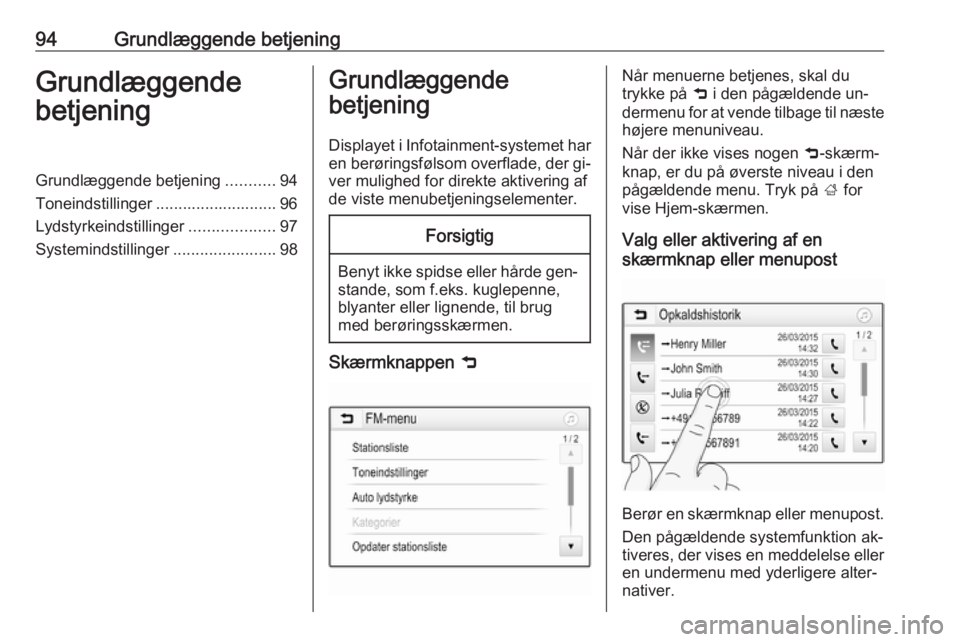
94Grundlæggende betjeningGrundlæggende
betjeningGrundlæggende betjening ...........94
Toneindstillinger ........................... 96
Lydstyrkeindstillinger ...................97
Systemindstillinger .......................98Grundlæggende
betjening
Displayet i Infotainment-systemet har
en berøringsfølsom overflade, der gi‐
ver mulighed for direkte aktivering af
de viste menubetjeningselementer.Forsigtig
Benyt ikke spidse eller hårde gen‐ stande, som f.eks. kuglepenne,
blyanter eller lignende, til brug
med berøringsskærmen.
Skærmknappen 9
Når menuerne betjenes, skal du
trykke på 9 i den pågældende un‐
dermenu for at vende tilbage til næste højere menuniveau.
Når der ikke vises nogen 9-skærm‐
knap, er du på øverste niveau i den
pågældende menu. Tryk på ; for
vise Hjem-skærmen.
Valg eller aktivering af en
skærmknap eller menupost
Berør en skærmknap eller menupost.
Den pågældende systemfunktion ak‐
tiveres, der vises en meddelelse eller en undermenu med yderligere alter‐
nativer.
Page 99 of 163

Grundlæggende betjening99Tryk på ;, og vælg derefter
Indstillinger .
Vælg Radio .
Hvis du vil, at teksten skal rulles ved‐
varende, aktiveres Tekstrulning.
Hvis teksten skal rulles i blokke, de‐ aktiveres indstillingen.
Sort displayfunktion Hvis du ikke ønsker at se det oplyste
display, fx om natten, kan du slukke
for det.
Tryk på ;, og vælg derefter
Indstillinger .
Bladr igennem listen og vælg Sluk
display . Displayet slukkes, lydfunktio‐
nerne forbliver aktive.
Fabriksindstillinger
Tryk på ;, og vælg derefter
Indstillinger .
Rul gennem listen, og vælg Gå
tilbage til fabriksindstillinger .
Alle individuelle indstillinger gendan‐
nes ved at vælge Gendan
bilindstillinger .
Vælg Slet alle private data for at slette
de parrede Bluetooth-enheder, kon‐
taktlisterne og de gemte telefonsva‐
rernumre.
Vælg Gendan radioindstillinger for at
nulstille tone- og lydstyrkeindstillin‐
ger, slette alle favoritter og slette den
valgte ringetone.
I hvert tilfælde vises en advarsels‐
meddelelse. Vælg Fortsæt for at nul‐
stille indstillingerne.
Systemversion
Tryk på ;, og vælg derefter
Indstillinger .Rul gennem listen, og vælg Softwa‐
reinformation .
Hvis der er tilsluttet en USB-enhed,
kan du gemme bilinformationerne på
denne USB-enhed.
Vælg Systemopdatering og derefter
Gem bilinfo på USB .
Kontakt dit værksted angående en
systemopdatering.
Bilindstillinger Bilindstillinger beskrives i instrukti‐
onsbogen.
Page 101 of 163

Radio101Bemærkninger
FM-bølgeområde: Når RDS-funk‐
tionen er aktiv, søges kun RDS- stationer 3 102 , og når trafikradioen
(TP) er aktiveret, søges kun trafik‐
servicestationerne 3 102.
Stationsindstilling
Berør B på skærmen. Displayet
Direkte indstilling vises.
Indtast ønsket frekvens. Anvend r til
at slette indtaste cifre. Om nødven‐
digt berøres d eller c for efterføl‐
gende at justere inputtet.
Bekræft inputtet for at afspille statio‐
nen.
Stationslister
Vælg Menu på nederste linje i den ak‐
tive radiohovedmenu for at åbne den
pågældende bølgeområde-speci‐ fikke undermenu.
Vælg den bølgeområde-specifikke
Stationsliste . Alle de stationer, der
kan modtages i det relevante bølge‐
område og i det aktuelle modtagel‐
sesområde, vises.
Vælg den ønskede station.
Bemærkninger
Den radiostation, der modtages lige
nu, indikeres af symbolet l ved si‐
den af stationsnavnet.
Kategorilister
Mange radiostationer sender en PTY-kode, som angiver, hvilken type pro‐
gram der sendes (f.eks. nyheder).
Visse stationer skifter også PTY-
kode, alt efter hvilket indhold, der ud‐
sendes på det pågældende tidspunkt.
Infotainment-systemet lagrer disse
stationer, sorteret efter programtype,
i den tilsvarende kategoriliste.
Bemærkninger
Kategorier listeposten er kun tilgæn‐
gelig for FM- og DAB-bølgeområ‐
derne.
Vælg Kategorier for at søge efter en
programtype, der er bestemt af sta‐ tionerne.
Der vises en liste over programtyper,
der er tilgængelige for tiden.
Vælg den ønskede programtype. Der vises en liste over stationer, som sen‐
der et program af den valgte type.
Vælg den ønskede station.
Bemærkninger
Den radiostation, der modtages lige
nu, indikeres af symbolet l ved si‐
den af stationsnavnet.
Page 103 of 163

Radio103Fordele ved RDS● På displayet vises programnav‐ net for stationen i stedet for dens
frekvens.
● Under en stationssøgning stiller Infotainment-systemet kun ind påRDS-stationer.
● Infotainment-systemet stiller altid
ind på den sendefrekvens, der
modtages bedst, for den indstil‐
lede station ved hjælp af AF (al‐ ternativ frekvens).
● Afhængigt af den station, der modtages, viser Infotainment-sy‐stemet radiotekst, som kan inde‐
holde eksempelvis oplysninger
om det aktuelle program.
RDS-konfiguration
Berør Menu på nederste linje i hoved‐
menuen for FM-radioen for at åbne
den pågældende bølgeområde-spe‐
cifikke undermenu.
Rul til RDS.
Aktivér eller deaktivér RDS.Trafikprogram
Trafikradiostationer er RDS-statio‐
ner, som sender trafiknyheder. Hvis
trafikradioen er tændt, afbrydes den
aktuelle lydkilde, så længe trafikmel‐
dingen varer.
Aktivering af trafikprogramfunktionen
Vælg Menu på nederste linje i hoved‐
menuen for FM-radioen for at åbne
den pågældende bølgeområde-spe‐
cifikke undermenu.
Berør skærmknappen ved siden af
Trafikprogram for at aktivere eller
deaktivere funktionen.
Bemærkninger
På stationslisten vises TP ved siden
af de stationer, der udsender trafik‐
programmer.
Hvis trafikradioservicen er aktiveret,
vises [TP] på øverste linje i alle ho‐
vedmenuer. Hvis den aktuelle station
ikke er en trafikradiostation, er TP
nedtonet, og der startes automatisk
en søgning efter den næste trafikra‐
diostation. Så snart trafikradiostatio‐nen bliver fundet, er TP fremhævet.
Hvis der ikke findes en trafikradiosta‐ tion, forbliver TP nedtonet.
Hvis der sendes en trafikmeddelelse
på den pågældende station, vises der
en meddelelse.
Afbryd meddelelsen og vend tilbage
til den tidligere aktiverede funktion
ved at berøre skærmen eller trykke på
m .
Regionalisering
Nogle gange kan RDS-stationer
sende regionalt forskellige program‐ mer på forskellige frekvenser.
Vælg Menu på nederste linje i hoved‐
menuen for FM-radioen for at åbne
den pågældende bølgeområde-spe‐
cifikke undermenu og rul til Region.
Aktivér eller deaktivér Region.
Hvis regionalisering er aktiveret, væl‐
ges alternative frekvenser med
samme regionalprogrammer, hvor
det er nødvendigt. Hvis regionalise‐
ring er deaktiveret, vælges alternative frekvenser for stationerne uden hen‐
syn til regionalprogrammer.
Page 110 of 163

110Eksterne enheder
Berør skærmen for at skjule menu‐
bjælken. Berør skærmen igen for at
vise menubjælken igen.
Funktionsknapper
Fuld skærmtilstand
Vælg x for at vise billedet i fuld
skærmtilstand. Berør skærmen for at
afslutte fuld skærmtilstand.
Visning af næste eller forrige billede
Berør j eller stryg til venstre for at se
næste billede.
Berør i eller stryg til højre for at se
foregående billede.
Rotering af et billede
Vælg v for at rotere billedet.
Zoom ind på et billede
Berør w én eller flere gange for at
zoome ind på et billede eller vende
tilbage til dets oprindelige størrelse.
Visning af et diasshow
Vælg t for at se de billeder, der er
lagret på USB-enheden, i et dia‐ sshow.
Berør skærmen for at afslutte dia‐
sshowet.
Billedmenu Vælg Menu på skærmens nederste
linje for at vise Billedmenu.
Diasshowtid
Vælg Diasshowtid for at vise en liste
med mulige tidssekvenser. Aktiver den ønskede tidssekvens, hvori et bil‐
lede skal vises som et diasshow.
Ur- og temperaturdisplay
Hvis du vil vise tid og temperatur i fuld skærmtilstand, aktiveres Ur. Temp.
Display .
Displayindstillinger
Vælg Displayindstillinger for at åbne
en undermenu for indstilling af lys‐ styrke og kontrast.
Berør + og - for at justere indstillin‐ gerne.
Page 112 of 163

112Eksterne enhederUr- og temperaturdisplay
Hvis du vil vise tid og temperatur i fuld
skærmtilstand, aktiveres Ur. Temp.
Display .
Displayindstillinger
Vælg Displayindstillinger for at åbne
en undermenu for indstilling af lys‐
styrke og kontrast.
Berør + og - for at justere indstillin‐ gerne.
Brug af smartphone-applikationer
Telefonprojektionsapplikationerne Apple CarPlay og Android Auto viser
udvalgte apps fra din smartphone på
Infotainment-skærmen og gør det
muligt at betjene dem direkte via In‐
fotainment-knapperne.
Kontakt enhedens producent for at
høre, om denne funktion er kompati‐
bel med din smartphone, og om
denne applikation fås i det land, hvor
du bor.Forberedelse af smartphonen
Android telefon: Download Android
Auto-appen til din smartphone fra
Google Play Store.
iPhone: Kontrollér, at SIRI er aktiveret på din smartphone.
Aktivering af telefonprojektion i
indstillingsmenuen
Tryk på ; for at vise Hjem-skærmen
og vælg så INDSTILLINGER .
Rul gennem listen til Apple CarPlay
eller Android Auto .
Kontrollér at den pågældende appli‐
kation er aktiveret.
Tilslutning af mobiltelefon
Tilslut smartphonen til USB-porten
3 106.
Start af telefonprojektion
Telefonprojektionsfunktionen startes
ved at trykke på ; og dernæst vælge
PROJEKTION .Bemærkninger
Hvis applikationen genkendes af In‐ fotainment-systemet, kan applikati‐
onsikonet ændres til Apple CarPlay
eller Android Auto .
Funktionen kan også startes ved at
holde ; inde i nogle sekunder.
Den viste telefonprojektionsskærm
afhænger af din smartphone og soft‐
wareversion.
Tilbage til Infotainment-skærmen
Tryk på ;.
Page 119 of 163
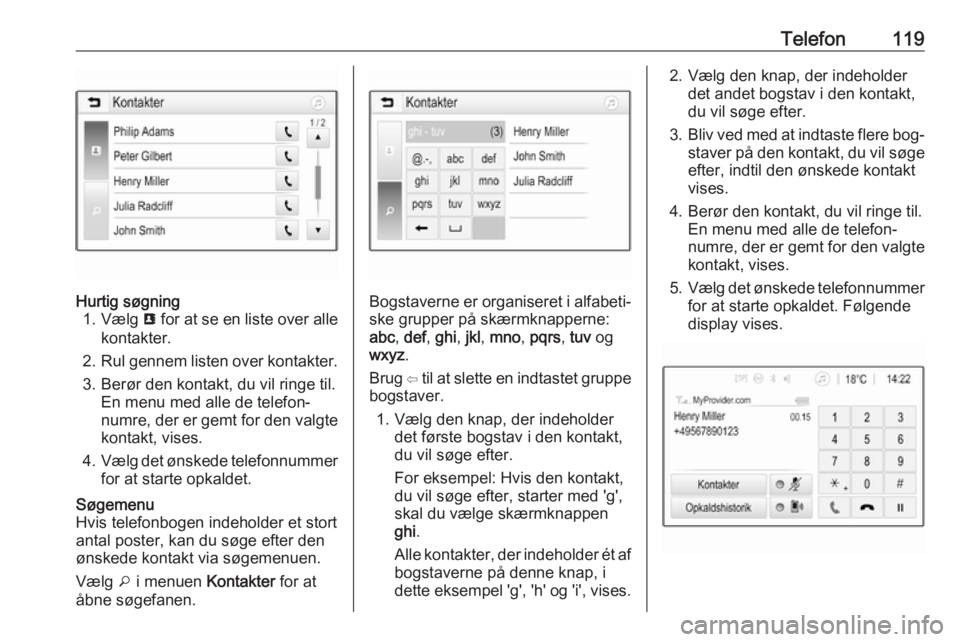
Telefon119Hurtig søgning1. Vælg u for at se en liste over alle
kontakter.
2. Rul gennem listen over kontakter.
3. Berør den kontakt, du vil ringe til. En menu med alle de telefon‐
numre, der er gemt for den valgte kontakt, vises.
4. Vælg det ønskede telefonnummer
for at starte opkaldet.Søgemenu
Hvis telefonbogen indeholder et stort antal poster, kan du søge efter den
ønskede kontakt via søgemenuen.
Vælg o i menuen Kontakter for at
åbne søgefanen.
Bogstaverne er organiseret i alfabeti‐
ske grupper på skærmknapperne:
abc , def , ghi , jkl , mno , pqrs , tuv og
wxyz .
Brug ⇦ til at slette en indtastet gruppe
bogstaver.
1. Vælg den knap, der indeholder det første bogstav i den kontakt,
du vil søge efter.
For eksempel: Hvis den kontakt,
du vil søge efter, starter med 'g',
skal du vælge skærmknappen
ghi .
Alle kontakter, der indeholder ét af
bogstaverne på denne knap, i
dette eksempel 'g', 'h' og 'i', vises.
2. Vælg den knap, der indeholder det andet bogstav i den kontakt,
du vil søge efter.
3. Bliv ved med at indtaste flere bog‐
staver på den kontakt, du vil søge
efter, indtil den ønskede kontakt
vises.
4. Berør den kontakt, du vil ringe til. En menu med alle de telefon‐
numre, der er gemt for den valgte kontakt, vises.
5. Vælg det ønskede telefonnummer
for at starte opkaldet. Følgende
display vises.
Page 124 of 163

124StikordsregisterAAktivering Eksterne enheder ....................106
Menu ......................................... 94
Telefon .................................... 118
Aktivering af AUX-audio .............108
Aktivering af Bluetooth-musik .....108
Aktivering af iPod-audio .............108
Aktivering af radio .......................100
Aktivering af telefon ....................118
Aktivering af telefonprojektion ....112
Aktivering af USB-audio .............108
Aktivering af USB-billede ............109
Aktivering af USB-film................. 111
Audioafspilning ........................... 108
Audiofiler..................................... 106 Auto volume (automatisk lydstyrke) ................................... 97
AUX AUX-audiomenu ......................108
Generelt .................................. 106
Tilslutning af udstyr .................106
B
Betjening..................................... 118 Radio ....................................... 100
Betjeningsdele Infotainment-system ..................88
Rat............................................. 88
Billedfiler ..................................... 106Bluetooth
Bluetooth-forbindelse ..............115
Bluetooth-musikmenu .............108
Generelt .................................. 106
Telefon .................................... 118
Tilknytning ............................... 115
Tilslutning af udstyr .................106
Bluetooth-forbindelse .................115
Brug .............................. 91, 100, 113
AUX ......................................... 106
Bluetooth ................................. 106
iPod ......................................... 106
Menu ......................................... 94
Radio ....................................... 100
Telefon .................................... 118
USB ......................................... 106
Brug af smartphone- applikationer ............................ 112
Bølgeområdevalg .......................100
D DAB ............................................ 104
Digital Audio Broadcasting .........104
Displayindstillinger ..............109, 111
F
Favoritlister ................................. 102
Hentning af stationer ...............102
Lagring af stationer .................102